Obsah
Jeden z mojich zákazníkov dnes priniesol svoj notebook do môjho laboratória s nasledujúcim podivným problémom v prehliadači Internet Explorer: na každej navštívenej webovej stránke sa na pravej strane okna prehliadača objavil čierny pruh. Všetky ostatné prehliadače pritom fungovali bez problémov. Ako som si už v minulosti všimol, tento podivný problém sa bežne vyskytuje po aktualizácii prehliadača Internet Explorer na jeho najnovšiu verziu alebo vnotebooky, ktoré majú dve rôzne grafické jednotky: úsporný integrovaný GPU a vysoko výkonný samostatný GPU. V týchto notebookoch systém používa integrovaný GPU s nižšou kompatibilitou pre aplikácie, ktoré nepotrebujú špeciálny výkon, a samostatný GPU pre aplikácie, ktoré vyžadujú vyšší výkon.
V tomto návode nájdete podrobný návod, ako vyriešiť problém so zobrazením čierneho pruhu v prehliadači Internet Explorer.

Ako odstrániť čierny pruh aplikácie Internet Explorer na pravej strane okna IE.
Riešenie 1: Prinúťte Internet Explorer, aby používal iba integrovanú grafickú kartu (úsporný GPU) namiesto samostatnej grafickej karty vyššej triedy (vysokovýkonný GPU).
V počítačoch s úsporným grafickým procesorom Intel a vysokovýkonným grafickým procesorom ATI sa systém automaticky prepína na vysokovýkonný grafický procesor, ak aplikácia potrebuje vyšší výkon. V niektorých prípadoch táto funkcia nefunguje tak, ako by mala, a musíte manuálne definovať, ktorý grafický procesor sa použije pre každú aplikáciu. To možno vykonať pomocou softvéru Catalyst Control Center, takže sauistite sa, že ste nainštalovali jeho najnovšiu verziu z webovej lokality podpory výrobcu počítača. Ak chcete prinútiť aplikáciu Internet Explorer používať GPU s nižším výkonom, aby ste obišli čierny pás na pravej strane:
1. Zatvoriť Internet Explorer.
2. Kliknite pravým tlačidlom myši na pracovnú plochu a vyberte položku " Konfigurácia prepínateľnej grafiky ".
3. V časti Nedávne aplikácie vyhľadajte položku " Internet Explorer " a potom ju nastavte na Úspora energie (vpravo).
4. Otvorte Internet Explorer a skontrolujte, či "čierny pruh problém pretrváva.
Riešenie 2: Stiahnite si a nainštalujte najnovšie ovládače grafickej karty (VGA).
Uistite sa, že máte nainštalované najnovšie ovládače grafickej karty a softvér pre obe grafické karty nainštalované v systéme. Aktualizácia ovládača grafickej karty odstráni problém s čiernym pásom v prehliadači Internet Explorer. Ovládače grafických kariet si môžete stiahnuť buď zo stránky výrobcu, ak vlastníte prenosný počítač, alebo zo stránky podpory výrobcu základnej dosky, ak vlastníte stolný počítač s dvoma (2) grafickýmikarty zabudované na základnej doske.
Riešenie 3: Povolenie softvérového zrýchlenia v aplikácii Internet Explorer.
1. V hlavnej ponuke aplikácie Internet Explorer kliknite na: " Nástroje "  a vyberte možnosť " Možnosti internetu ".
a vyberte možnosť " Možnosti internetu ".
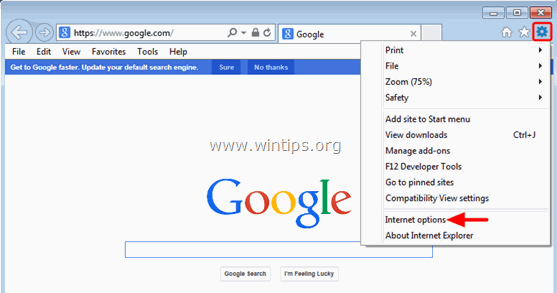
2. Kliknite na " Pokročilé " karta.
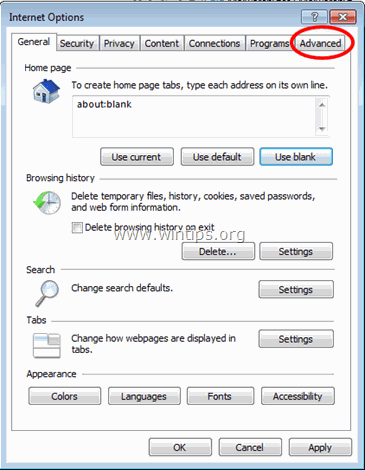
3. Na stránke Rozšírené možnosti začiarknite, aby ste povolili " Používanie softvérového vykresľovania namiesto vykresľovania pomocou GPU " & kliknite na tlačidlo OK .
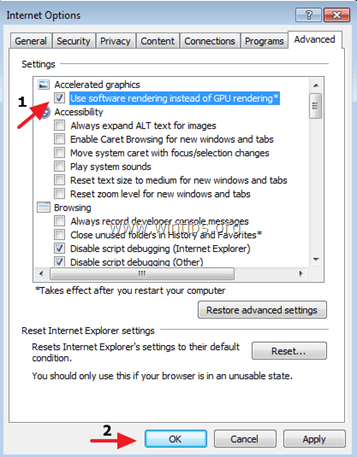
4. Reštartovanie Internet Explorer.
Riešenie 4. Použite predchádzajúcu verziu aplikácie Internet Explorer.
Na návrat k predchádzajúcej verzii aplikácie Internet Explorer použite pokyny z tohto článku. Ako odstrániť aplikáciu Internet Explorer 11 a vrátiť sa k aplikácii Internet Explorer 10 alebo 9.
To je všetko!

Andy Davis
Blog správcu systému o systéme Windows





